küsimus
Probleem: kuidas parandada Windows 10 tõrget "Rakendus ei käivitunud vajalikul ajal"?
Tere! Olen aeg-ajalt saanud veateadet "Rakendus ei käivitunud vajalikul ajal". Abi vajama!
Lahendatud Vastus
„Rakendus ei käivitunud nõutud aja jooksul” on rakenduse viga, mis valitseb operatsioonisüsteemis Windows 10. Inimesi ahistab see hüpikakna viga, kui nad üritavad käivitada mõnda Windowsi sisseehitatud rakendust, näiteks Cortana,[1] Edge, Paint, kalkulaator, Windowsi fotovaatur,[2] või isegi poodi.
Kuigi mõnikord võib see tõrge mõjutada ainult ühte rakendust, teatas enamik kasutajaid kahjuks, et mitmesuguste rakenduste avamisel kuvatakse tõrge "Rakendus ei käivitunud vajalikul ajal". Põhjuseid, miks näete seda tüütut tõrget ja ei saa oma programme korralikult käivitada, võib olla rohkem kui üks põhjus.
Kuigi see kõlab viletsa kogemusena, mille tõttu ei pruugi arvutit tavapäraselt kasutada, on olemas lahendus, mis ei nõua palju aega ega vaeva. Viga võib ilmneda mõne faili rikutuse, valede DNS-sätete ja muude valikute tõttu. Lahenduseks peaksite proovima järgmist.
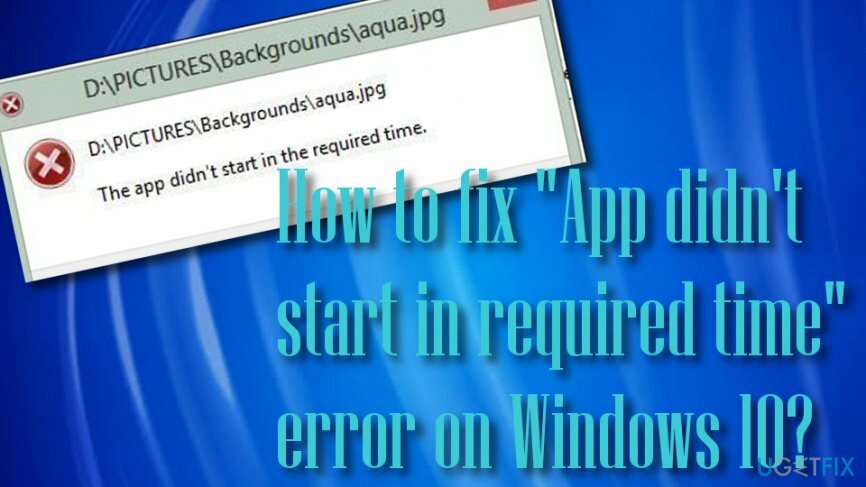
Kuidas parandada Windows 10 tõrke "Rakendus ei käivitunud vajalikul ajal"?
Kahjustatud süsteemi parandamiseks peate ostma selle litsentsitud versiooni Reimage Reimage.
Siin on mõned põhilised näpunäited, mida võite alguses proovida, et parandada oma Windows 10 masinas probleemi „Rakendus ei käivitunud õigel ajal”.
- Taaskäivitage arvuti;
- Jookse Windowsi rakenduste tõrkeotsing;
- Installige saadaolevad Windowsi värskendused;
- Keelake ajutiselt viirusetõrje;
- Käivitage täielik süsteemi skannimine professionaalse arvuti optimeerimise tööriistaga. Soovitame proovida ReimageMaci pesumasin X9.
- Installige uuesti rakendus, mis veab (kui probleem puudutab ainult ühte rakendust);
Kui ükski neist toimingutest ei aidanud ja tõrge püsib, võib probleem olla kusagil mujal teie arvutisüsteemis. Selleks vaadake järgmisi parandusi ja täitke iga samm täpselt nii, nagu vaja.
Parandage 1. Muutke DNS-i sätteid
Kahjustatud süsteemi parandamiseks peate ostma selle litsentsitud versiooni Reimage Reimage.
Vea „Rakendus ei käivitunud nõutud aja jooksul” süüdlane võib olla vale DNS[3] seaded. Seetõttu peaksite neid kontrollima ja vajadusel muutma:
- Klõpsake Win klahv + R, tüüp cmd kasti ja tabas Sisenema.
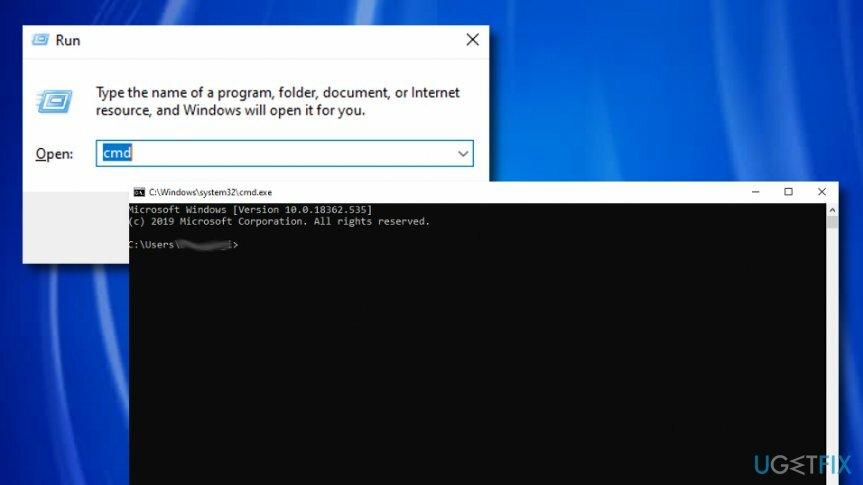
- Kui käsuviip avaneb, tippige ipconfig /flushdns käsk sellesse ja vajuta Sisenema.
- Seejärel sulgege käsuviip.
- Vajutage Win klahv + R, tüüp ncpa.cplja klõpsake Okei võrguühenduse avamiseks.
- DNS-i sätete värskendamiseks leidke oma võrguadapter, paremklõpsake sellel ja valige Omadused.
- Otsige üles Interneti-protokolli versioon 4 (TCP/IPv4) ja klõpsake sellel, et see oleks halliga esile tõstetud. Valige Omadused.
- Märkige ära Kasutage järgmisi DNS-serveri aadresse valik.
- Sisenema 8.8.8.8 eelistatud DNS-serverina.
- Sisenema 8.8.4.4 alternatiivse DNS-serverina.
- Klõpsake Okei ja sulgege kõik ülejäänud aknad.
Parandage 2. Muutke Windowsi kausta turvaõigusi
Kahjustatud süsteemi parandamiseks peate ostma selle litsentsitud versiooni Reimage Reimage.
See meetod võib aidata teil Windows 10 arvutis toime tulla tõrkekoodiga „Rakendus ei käivitunud nõutud aja jooksul”. Selle paranduse õnnestumiseks täitke järgmised juhised.
- Avatud C: partitsiooni ja leida Windowsi kaust.
- Paremklõpsake sellel ja valige Omadused.
- Ava Turvalisus vahekaarti ja valige kõik rakenduste paketid valik all Grupp või kasutajanimed.
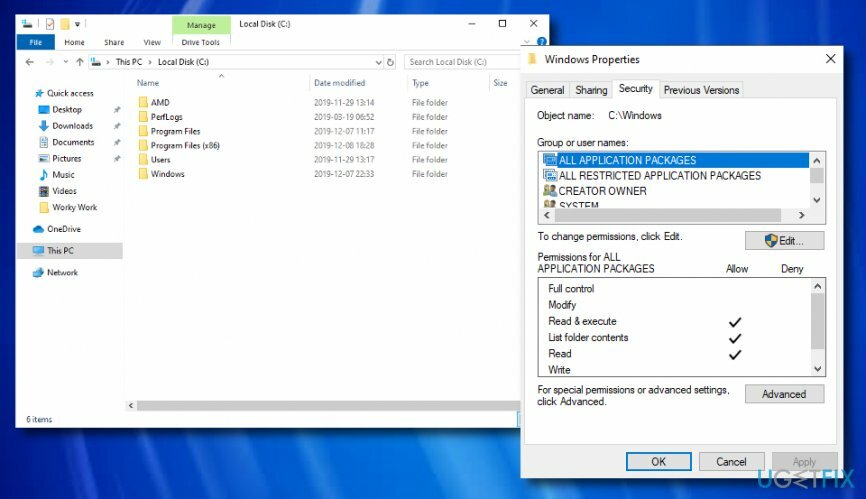
- Märkige valitud rühmaõiguste märkeruudud.
- Kontrollige, kas Lugege ja käivitage, loendage kausta sisu ja Lugege on lubatud. Kui need on, ei tohiks te enam sekkuda. Kui mõni neist on märkimata, valige Täpsemalt.
- Valige Muuda õigusi.
- Sa peaksid nägema Usaldusväärne paigaldaja kui Omanik vaikimisi. Kui teie süsteemi omanik ei ole TrustedInstaller, muutke seda, valides Muuda.
- Klõpsake Täpsemalt ja siis Otsige kohe.
- Valige oma konto ja klõpsake nuppu Okei kaks korda.
- Klõpsake Rakenda ja Okei muudatuste salvestamiseks.
- Klõpsake nuppu Täpsemalt nuppu ja seejärel nuppu Muuda õigusi nuppu.
- Valige Lisama ja klõpsake Valige printsipaal.
- Sisenema kõik rakenduste paketid aastal Sisestage valitava objekti nimi.
- Klõpsake Kontrollige nimesid ja siis OKEI.
- Määrake Tüüp juurde Lubama, Rakenda juurde See kaust, alamkaustad ja failid.
- Mark Loe ja käivita, Loetle kausta sisu ja Loe põhiõigustes linnukesega ja vajutades Okei.
- Mark Asendage kõik alamobjekti loakirjed ja vajutage Rakenda.
- Klõpsake Okei muudatuste salvestamiseks.
- Korrake samu samme kaustadega C:\\Users, C:\\Program Files ja C:\\Program Files (x86).
Parandage 3. Rikutud failide kontrollimiseks tehke SFC-skannimine
Kahjustatud süsteemi parandamiseks peate ostma selle litsentsitud versiooni Reimage Reimage.
Te ei pruugi teada, et teie Windowsi arvutisüsteemis on mõni fail rikutud, mis on käivitanud tõrkekoodi „Rakendus ei käivitunud nõutud aja jooksul”. Kui soovite teada saada, kas see on teie probleemi põhjus, proovige teha alltoodud samme.
- Minema Windowsi otsing ja tüüp "cmd".
- Valige Käsurida suvand ja klõpsake selle käivitamiseks administraator.
- Pärast seda tippige sfc /scannow pärast vilkuvat kursorit ja vajuta Sisenema võti.

- Oodake, kuni käsk lõpeb, ja taaskäivitage arvutisüsteem.
Parandage oma vead automaatselt
ugetfix.com meeskond püüab anda endast parima, et aidata kasutajatel leida parimad lahendused oma vigade kõrvaldamiseks. Kui te ei soovi käsitsi parandada, kasutage automaatset tarkvara. Kõik soovitatud tooted on meie spetsialistide poolt testitud ja heaks kiidetud. Tööriistad, mida saate oma vea parandamiseks kasutada, on loetletud allpool.
Pakkumine
tee seda kohe!
Laadige alla FixÕnn
Garantii
tee seda kohe!
Laadige alla FixÕnn
Garantii
Kui teil ei õnnestunud Reimage'i abil viga parandada, pöörduge abi saamiseks meie tugimeeskonna poole. Palun andke meile teada kõik üksikasjad, mida peaksime teie arvates teie probleemi kohta teadma.
See patenteeritud parandusprotsess kasutab 25 miljonist komponendist koosnevat andmebaasi, mis võib asendada kasutaja arvutis kõik kahjustatud või puuduvad failid.
Kahjustatud süsteemi parandamiseks peate ostma selle litsentsitud versiooni Reimage pahavara eemaldamise tööriist.

VPN on selle jaoks ülioluline kasutaja privaatsus. Veebijälgijaid, nagu küpsiseid, ei saa kasutada mitte ainult sotsiaalmeedia platvormid ja muud veebisaidid, vaid ka teie Interneti-teenuse pakkuja ja valitsus. Isegi kui rakendate oma veebibrauseri kaudu kõige turvalisemaid sätteid, saab teid siiski jälgida Interneti-ühendusega rakenduste kaudu. Pealegi pole privaatsusele keskendunud brauserid, nagu Tor, optimaalne valik vähenenud ühenduse kiiruse tõttu. Parim lahendus teie ülima privaatsuse tagamiseks on Privaatne Interneti-juurdepääs - olge võrgus anonüümne ja turvaline.
Andmete taastamise tarkvara on üks valikutest, mis võib teid aidata taastada oma failid. Kui olete faili kustutanud, ei kao see õhku – see jääb teie süsteemi nii kauaks, kuni selle peale uusi andmeid ei kirjutata. Data Recovery Pro on taastetarkvara, mis otsib teie kõvakettalt kustutatud failide töökoopiaid. Tööriista kasutades saate vältida väärtuslike dokumentide, koolitööde, isiklike piltide ja muude oluliste failide kadumist.